Расписание врачей на 19 строк | Графический шаблон Elementi для SpinetiX
1,800.00₽
Универсальный дизайнерский шаблон с расписанием приема врачей предназначен для запуска на медиа-контроллерах SpinetiX и отображения табло с расписанием на любом экране. Данные в шаблоне загружаются автоматически по сети Интернет из Google таблицы. Чтобы изменить отображаемую информацию на экране, достаточно изменить значение в любой из ячеек таблицы (кроме заголовков). Процесс установки быстрый и простой, все что вам нужно, это иметь медиа-контроллер SpinetiX серии HMP с доступом в Интернет и бесплатную учетную запись в Google. Не нужно быть программистом или дизайнером, чтобы в несколько простых шагов создать автоматизированное цифровое табло в вашей клинике.
Ключевые особенности:
- Тип: статичный
- Разрешение: 1920 х 1080 пикселей
- Ориентация: горизонтальная
- Одновременно отображаемых строк: 19
- Отображаемые данные: дата, день недели, время, специализация, ФИО, кабинет, время приема по дням недели (7 дней)
- Совместимость c: Spinetix HMP300, HMP350
- Источник внешних данных: таблица Google Sheets
- Период обновления данных: 10 мин
- Полностью редактируемый шаблон с помощью ПО Elementi

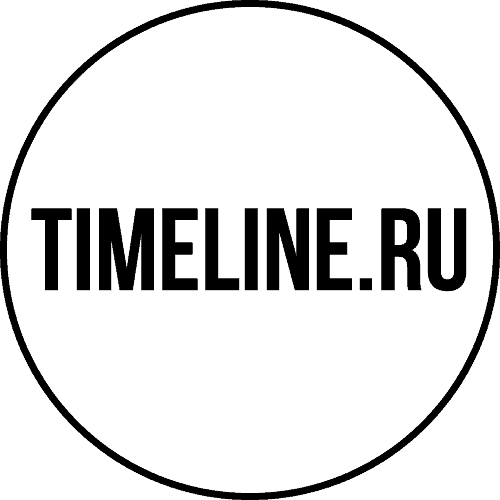
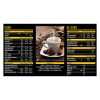
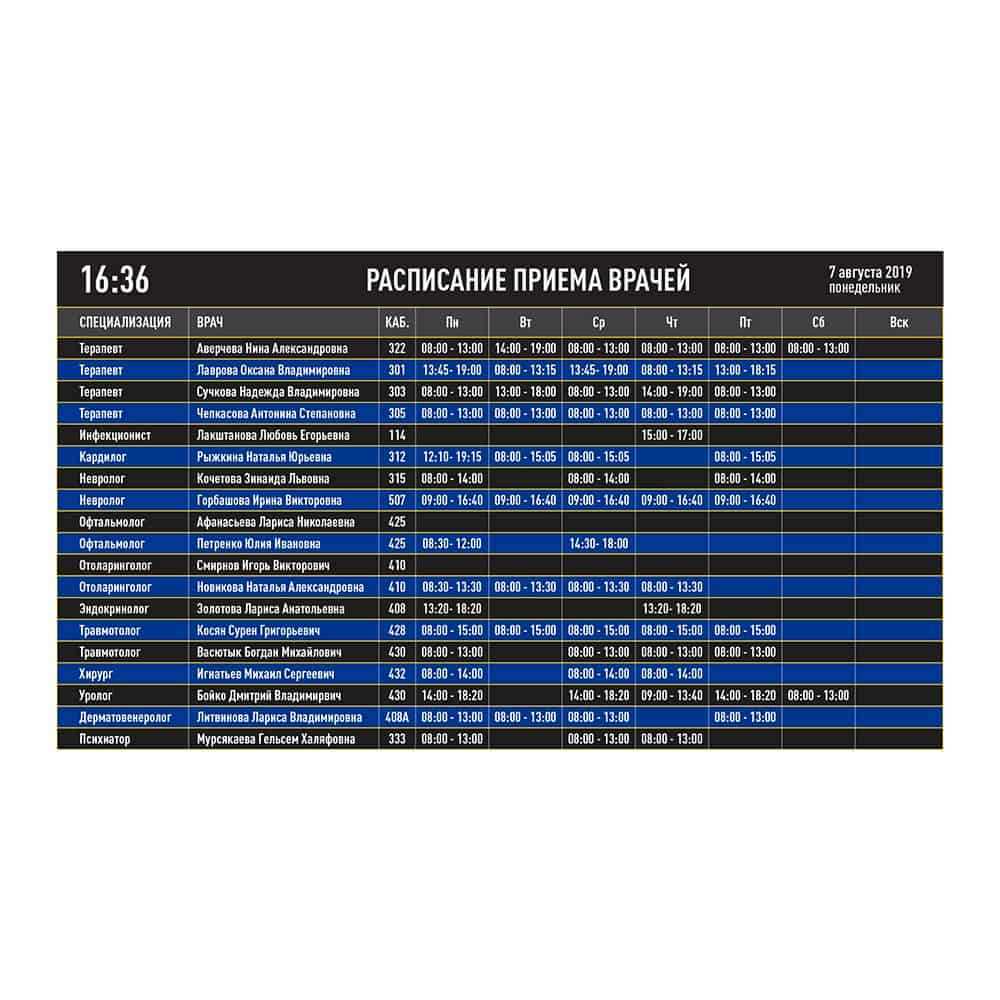
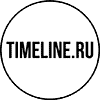







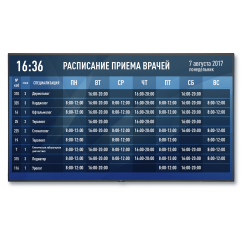


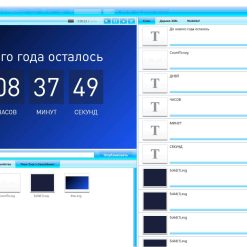

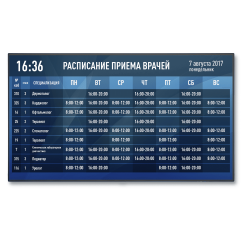

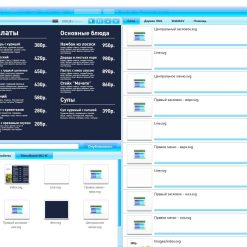
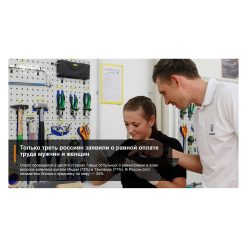
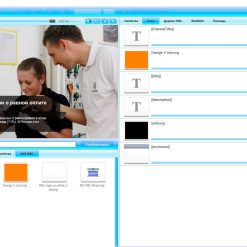

Отзывы
Отзывов пока нет.